Sempre que converso com algum artista interessado em usar o Blender 3D para modelagem e animação, o mesmo fica curioso sobre o uso do Blender em ambientes Linux. Será que funciona mesmo? Essa é uma dúvida comum, e a grande maioria dos artistas 3d iniciantes são oriundos de uma cultura que usa apenas Windows e não conseguem se imaginar usando outra ferramenta. Como não existem versões para Linux de renderizadores famosos como o V-Ray e Mental Ray, a maioria acha que é necessário usar Windows para trabalhar. Isso não é verdade e para provar que é possível trabalhar muito bem produzir imagens foto realísticas com Linux, resolvi escrever esse artigo.
Na verdade é uma visão geral de como instalar e usar o LuxRender e o Indigo no Linux. Hoje ambas as ferramentas tem versões nativas para Linux. Com o LuxRender é mais simples, ele é de código aberto, então precisamos apenas fazer o download do código fonte do software e compilar a versão mais recente.
Sei que para muita gente isso é grego, mas é apenas um exemplo do que se pode fazer. Se você já usou alguma vez o prompt de comando do Windows, consegue fazer o mesmo no Linux. Tudo que é necessário para isso é uma seqüência de comandos que podem ser encontrados aqui. Você nem precisa entender o que cada um faz, é só copiar e colar.
Depois da compilação concluída, você terá uma versão otimizada do LuxRender para o seu sistema. Agora é só instalar o LuxBlender na pasta de plugins do Blender e renderizar.
Para esse teste, criei uma cena bem simples, para testar a iluminação com o Physical Sky do LuxRender e Indigo. O Linux usado é o Ubuntu 8.04.
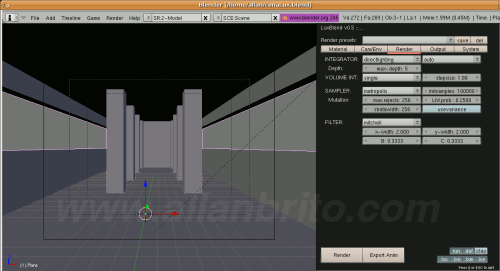
Depois que o modelo está pronto, agora é só acionar o LuxRender e esperar pelo resultado final.
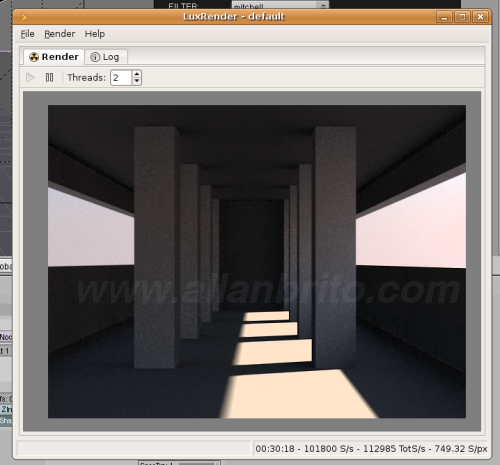
E o Indigo? Para usar o Indigo no Linux, temos duas opções. Esperamos que o Nicholas Chapman, o desenvolvedor do Indigo publique versões nativas para o Linux, ou precisaremos usar o Wine, que é um software que emula o ambiente Windows no Linux. Emula como? Com ele podemos “simular” o ambiente do Windows dentro do Linux, para usar softwares que não estariam disponíveis de maneira nativa no Linux.
Por exemplo, podemos instalar o SketchUp no Ubuntu com o Wine.
O Indigo tem uma versão nativa para Linux, a 1.0.9 que não é a versão mais recente. Como o Indigo não é de código aberto, não podemos fazer o download do código fonte como no LuxRender.
Mas, podemos fazer uma instalação no Wine. Veja como funciona.
Quando você instala o Wine, ele cria um ambiente semelhante ao Windows em uma pasta especial dele. Veja na imagem que temos um diretório chamado “Arquivos de programas” e “Windows”. Você deve extrair o Indigo para uma pasta dentro do Wine para que ele possa funcionar.
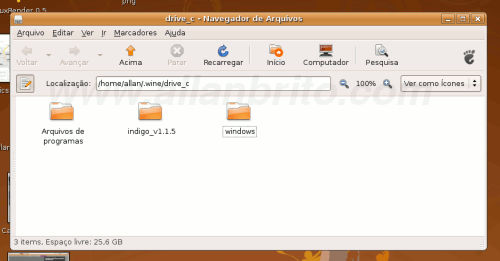
Pronto? Agora é só usar o Blendigo, certo? Ainda precisamos fazer uma pequena alteração para que o Blendigo possa funcionar. O truque é bem simples, você precisa copiar ou criar um arquivo de texto chamado “IndigoWrapper.conf”, que deve apresentar o caminho para o executável do Indigo. Nesse caso eu configurei o meu arquivo para a pasta do Wine que contém o Indigo. Esse arquivo deve ser posicionado na pasta “bpydata” no diretório de Scripts do Blender 3D.
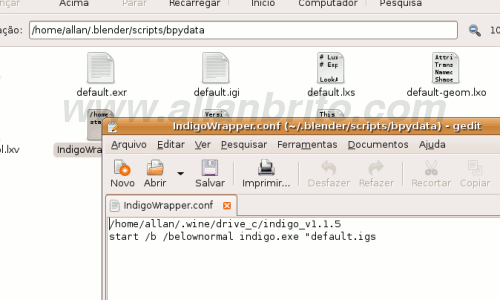
Pronto! Agora é só abrir o Blender 3D e usar o Blendigo normalmente. Veja a imagem abaixo em que o Indigo foi acionado de maneira automática com o uso do Blendigo.
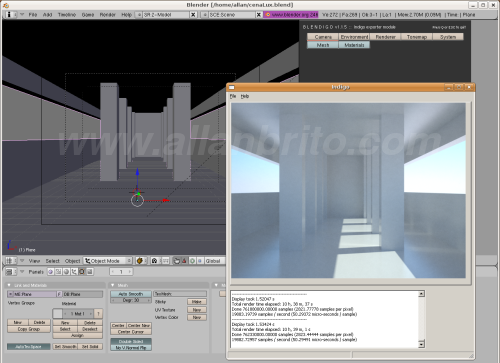
Qual o meu objetivo com esse artigo? Mostrar que é possível sim trabalhar com Linux e produzir imagens realistas. Não vou dizer para você sair correndo e formatar o seu computador, mas deixar você curioso para tentar usar em um futuro próximo o Blender 3D em ambiente Linux. Quer ler o depoimento de um artista que antes só usava o Blender 3D no Windows e está impressionado com o ganho de performance no Linux? Leia esse artigo, em que Roland Hess comenta as agradáveis surpresas em migrar para Linux.
Ainda não tive tempo, mas em breve pretendo testar o Maxwell Render no Linux também, eles tem uma versão nativa para Linux.